Използвайте Agedu за анализиране на използването на твърдия диск в Linux
Независимо от размера на твърдия ви диск - а дисковете вече са по-големи и по-евтини от всякога - може да бъде изненадващо колко бързо ще се изяде наличното пространство. Можете лесно да зададете задачата за изтриване на файлове, които вече не се нуждаете, но как да проследявате големите файлове, които ще направят реална разлика, особено в сървърна среда, където нямате достъп до графичен файлов мениджър? Това е мястото, където Agedu може да ви помогне да анализирате използването на твърдия диск в Linux.
Agedu е помощна програма за команден ред, която ви позволява не само да преследвате големи файлове, които заемат ценно място на вашия твърд диск, но и тези, които не са били достъпни за известно време. Възможно е да имате много големи файлове, които се крият в по-тъмните места на вашето устройство, където не бихте помислили да търсите.
Инсталация
В Ubuntu (или в дистрибуция на Ubuntu) можете лесно да инсталирате Agedu с командата:
sudo apt-get да инсталирате agedu
Обаче версията в хранилището е остаряла, затова може да искате да вземете най-новата версия от уебсайта на програмата - превъртете надолу до секцията Изтегляне в долната част на страницата, за да намерите връзката за изтегляне.
Извлечете съдържанието на архива на tar.gz. Отворете терминала и отидете до папката Agedu. Въведете следните команди за компилиране / инсталиране:
./configure make sudo make install
употреба
След като инсталирате Agedu, първото нещо, което трябва да направите, е да създадете индекс на съдържанието на устройството си. За да индексирате домашната си директория, въведете следната команда в терминала.
agedu-s / home
След като индексът бъде създаден, можете да изберете да видите данните, които са били събрани във вашия уеб браузър.
Тип:
agedu -w
Кликнете с десния бутон върху URL адреса и копирайте връзката. Отворете уеб браузъра си и поставете URL адреса в адресната лента.
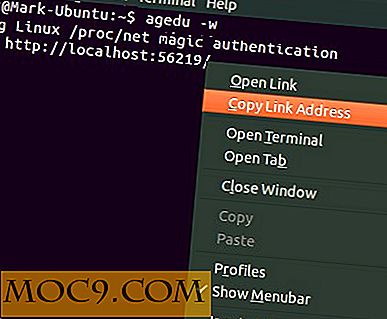
Тук можете да навигирате в редица графики, които показват не само кои папки заемат най-голямата стая, но като задържите курсора на мишката върху лентата, можете да видите кога са били последно достъпни.

По този начин лесно можете да идентифицирате папки, които заемат много място, но не съдържат непременно файлове, до които трябва да имате достъп много често - такива папки могат да бъдат преместени на външен твърд диск.
Може да ви отнеме малко време, за да проследите всички космически свине, но използването на Agedu е много по-бързо, отколкото ръчно да проверите размера и историята на използване на папката след папката.
Не забравяйте да почистите след Аджеду. Това оставя зад себе си потенциално голям индексен файл във всички папки, които сканирате. Това може да бъде премахнато, като се изпълни следната команда в терминала:
agedu -s / home -w -R
Разбира се, можете да замените / home с която и да е папка, от която се нуждаете.
Agedu идва с няколко опции за конфигуриране, така че не забравяйте да проверите страницата за напреднали.
заключение
На вашия работен плот има по-полезен (графичен) инструмент, който можете да използвате, за да откриете използването на диска, но на сървър, Agedu наистина блести.



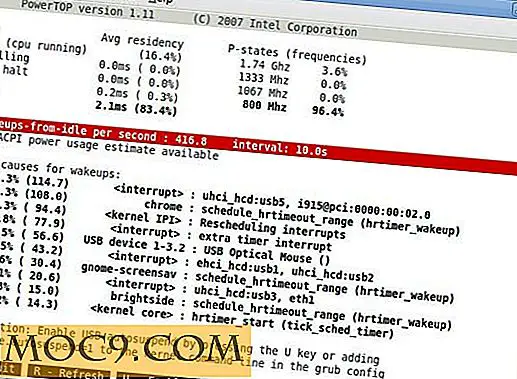



![Врабче Достъп до профила ви в Gmail Настолен компютър [Mac]](http://moc9.com/img/sparrow-screenshot1.jpg)